Trabalhar de forma mais inteligente com PDFelement User Guide
-
Criar PDF em mac
-
Extrair em PDF em mac
-
Visualizar Arquivo PDF em mac
-
Comprimir PDF em mac
-
Proteger & Assinar PDF em mac
-
Preencher Formulário PDF em mac
- Formulário IRS 1040A: Instruções de preenchimento que você precisa saber
- Crie formulários interativos automaticamente em 2025
- Pagamento do imposto do IRS: Qual opção você prefere?
- Como Preencher PDF no Mac
- Como Tornar um PDF Preenchível no Mac Manualmente
- Importar/Exportar Dados de Formulário do PDF no Mac
- Alinhamento de Formulário PDF no Mac
- Propriedades de Formulário PDF no Mac
- Tudo o que você deve saber para o imposto de renda em 2025
-
Converter PDF em mac
-
OCR PDF em mac
-
Combinar PDF em mac
-
Editar Arquivos PDF em mac
- Como Adicionar Numeração de Bates ao PDF no Mac
- Como Adicionar Cabeçalho & Rodapé ao PDF no Mac
- Como Adicionar Marca D'água a um PDF no Mac
- Como Trocar a Cor do Fundo de um PDF no Mac
- Como Editar Imagem em um PDF no Mac
- Como Editar Link em um PDF no Mac
- Como Editar Texto em um PDF no Mac
- Como Adicionar Marcadores ao PDF no Mac
-
Anotações em PDF em mac
-
Abrir Arquivo PDF em mac
-
Compartilhar Arquivos PDF em mac
-
Organizar PDF em mac
- Como Adicionar Páginas a um PDF no Mac
- Como Cortar um PDF no Mac
- 4 métodos fáceis de como girar um PDF no Mac
- Como Apagar Páginas do PDF no Mac
- Como Girar um PDF no Mac
- Como Dividir Páginas do PDF no Mac
- Como Redigir um PDF no Mac
- Inserir número de página em um PDF no Mac
- Modificar o tamanho da página PDF no Mac
-
Iniciar em mac
Como Reconhecer Tabela em PDF no Mac
A tarefa de reconhecer tabelas em documentos PDF é considerada desafiadora devido às diferentes estruturas dos PDFs. No entanto, o PDFelement tornou esse processo rápido com apenas alguns cliques. Estas são as instruções que você precisa seguir:
Você pode começar clicando em "Ferramentas" para acessar diferentes ferramentas de PDF disponíveis no software. Aqui, pressione "Mais" e escolha a primeira opção, "Reconhecer Tabela".
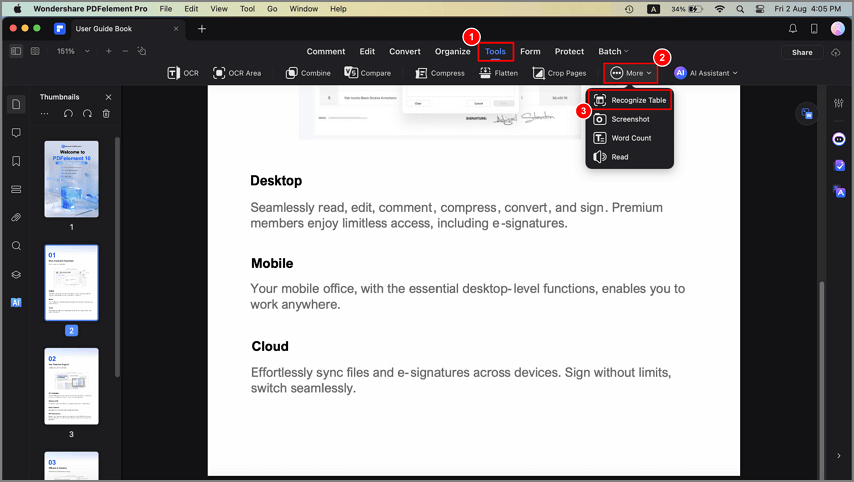
Agora, o programa pedirá para você "Salvar" seu PDF por meio de uma janela pop-up. Após salvar o arquivo, o programa exibirá outra janela pop-up com o número de tabelas detectadas. Aqui, pressione "Selecionar Tabela(s)" para selecionar as tabelas detectadas.
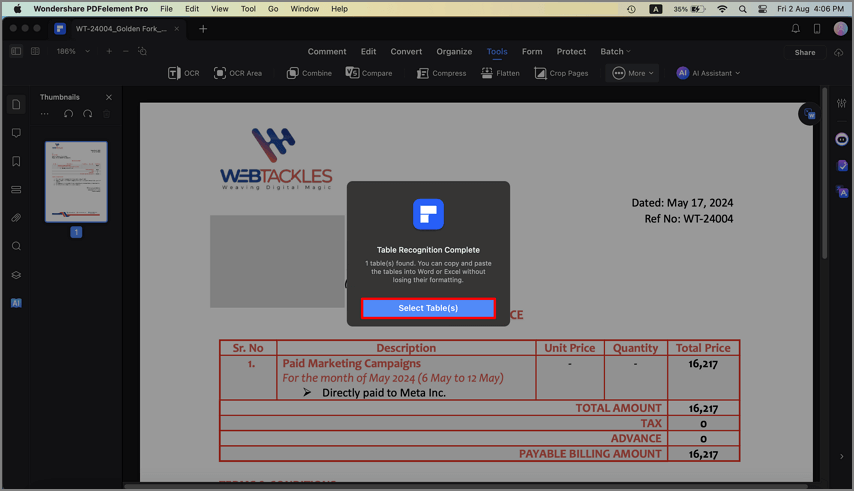
Agora você pode copiá-las usando a opção "Copiar Tabela" e depois colar em outros documentos sem perder a formatação.
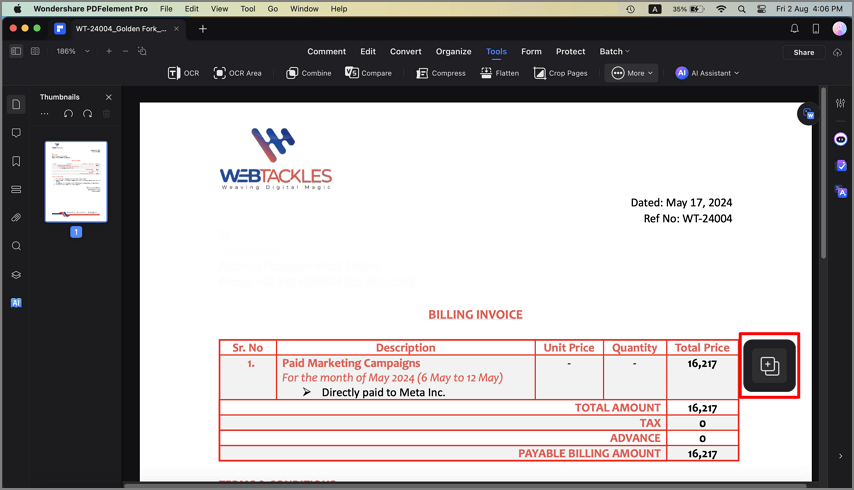
Artigos relacionados
Artigos em destaque
Como Editar Imagem em um PDF no Mac
Como Editar Imagem em um PDF no Mac
Como Adicionar Cabeçalho & Rodapé ao PDF no Mac
Como Adicionar Cabeçalho & Rodapé ao PDF no Mac
Como Adicionar Numeração de Bates ao PDF no Mac
Como Adicionar Numeração de Bates ao PDF no Mac
F.A.Q
Como Converter PDF para Imagem no Mac
Como Converter PDF para Imagem no Mac
Como Converter PDF para PDF/A no Mac
Como Converter PDF para PDF/A no Mac
Como Converter Documento Digitalizado para PDF no Mac
Como Converter Documento Digitalizado para PDF no Mac
